首页 / 教程
win10电脑桌面经常假死怎么办?
2022-10-28 04:56:00
Win10系统桌面卡死假死怎么办? 当我们使用win10系统时,我们可能经常遇到桌面假死。单击无响应的提示可能需要通过在任务管理中重新启动Windows资源管理器来修复,但重新启动资源管理器来修复它是非常麻烦的。 那么一劳永逸地解决这个问题的方法是什么? 以下小编将详细介绍win10系统桌面假死的解决方法。
教程/方法
Win10系统桌面暂停死机解决方案:
方法1:重启Windows资源管理器
1,首先看一下键盘无法使用,按win + D显示桌面快捷方式,试图解除假死现象
2。如果没有,请按Ctrl + Alt + Del并在弹出窗口中选择“任务管理器”。
3。找到并选择Windows资源管理器,然后单击重新启动。
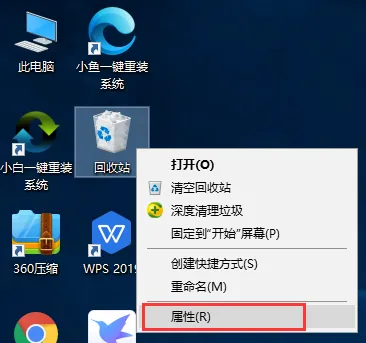
方法2:关闭硬盘睡眠模式
1 ,win + i快捷键打开设置窗口,选择系统
2,选择电源并休眠,右键单击睡眠模式下拉箭头
3,更改它从不
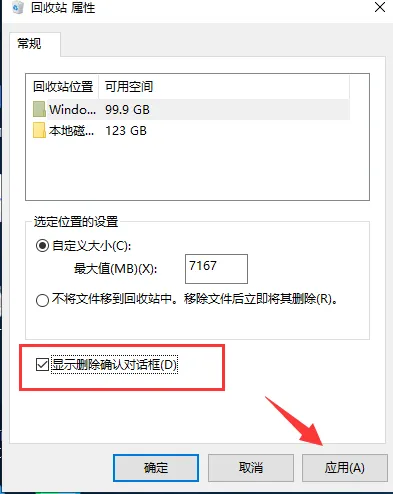
方法3:解决win10桌面假死的命令,将不同的系统文件恢复到官方系统源文件
1,win + R快捷键打开运行窗口,输入cmd,输入
2。打开管理员命令窗口,输入Dism / Online / Cleanup-Image / ScanHealth命令,然后按Enter键。
可以将其复制到
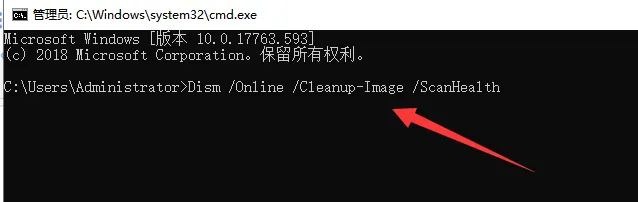
3。在最后一个命令后输入Dism / Online / Cleanup-Image / CheckHealth
4。然后输入DISM / Online / Cleanup-image / RestoreHealth。
在此命名完成后重新启动计算机。
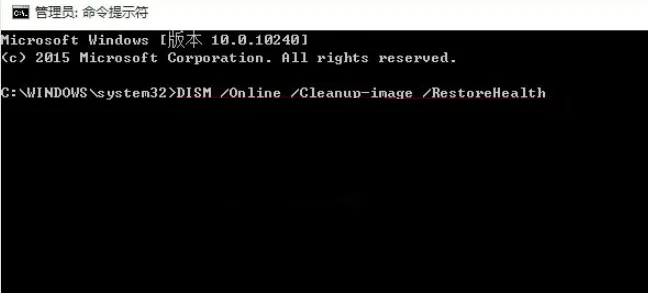
5。输入命令并输入命令:sfc / SCANNOW。
上面的介绍是关于win10系统桌面假死的解决方案。
希望上面这篇文章能帮助到您!
关键词:桌面经常假死,桌面假死,win10桌面假死
最新内容
| 手机 |
相关内容

windows10中设置 【Windows10中设
windows10中设置 【Windows10中设置用户账户的方法】,设置,方法,用户账户,点击,控制面板,界面,Win10下设置切换输入法需要打开电脑
wps文档设置下页标题栏 | wps凡是
wps文档设置下页标题栏 【wps凡是有标题一的都另起一页,设置方法求高手】,设置,标题栏,表格,文档,方法,高手,1.wps凡是有标题一的都
wps中输入r加圈 | 在word中输入大
wps中输入r加圈 【在word中输入大写R外加一个圈】,文字,输入,字符,怎么输入,插入,加圈,1.在word中如何输入大写R外加一个圈在word中
wps表格快速录入日期 | 在wps文字
wps表格快速录入日期 【在wps文字中快速输入日期】,日期,快速,输入,表格,文字,插入,1.怎么在wps文字中快速输入日期依次单击“插入
wps操作日期 | 在wps文字中快速输
wps操作日期 【在wps文字中快速输入日期】,日期,输入,表格,文字,快速,怎么在,1.怎么在wps文字中快速输入日期依次单击“插入”菜单,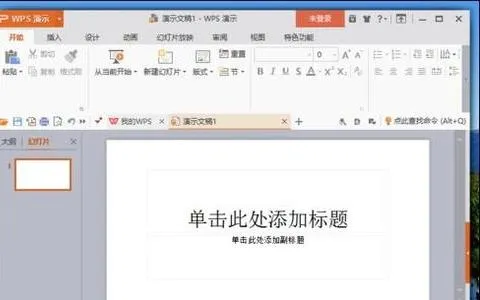
wps显示百分号 | wps表格输入百分
wps显示百分号 【wps表格输入百分比】,表格,输入,显示,格式,教程,计算,1.wps表格怎样输入百分比工具:Wps方法如下:1、首先打开要进行
wps表格编辑平方公式 | 在WPS表格
wps表格编辑平方公式 【在WPS表格中输入平方和立方符号】,输入,立方,符号,公式,表格中,文字,1.如何在WPS表格中输入平方和立方符号
wps输入极限公差符号 | wps输入正
wps输入极限公差符号 【wps输入正负公差】,公差,输入,符号,极限,教程,文字,1.wps如何输入正负公差wps输入正负公差,可通过插入公式实











